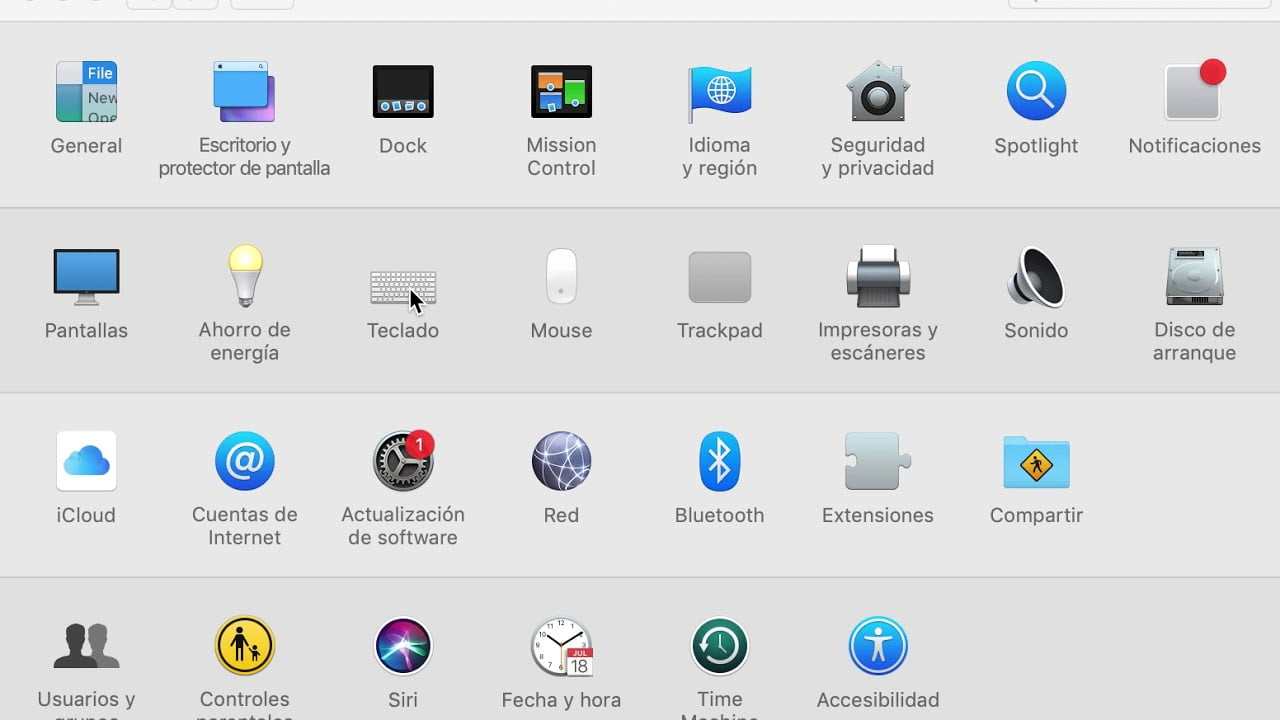
Los usuarios de Mac a menudo se preguntan cómo pueden activar la tecla F1 en sus ordenadores. A diferencia de los PC, en los que la tecla F1 se activa automáticamente, en los Mac esta tecla está configurada por defecto para realizar otras funciones. Afortunadamente, hay varias formas de activar la tecla F1 en Mac y en este artículo se explicará cómo hacerlo.
Conoce cómo habilitar las teclas F1 en tu Mac para un mejor control de funciones
Si eres usuario de Mac, es posible que te hayas dado cuenta de que las teclas F1 no funcionan como deberían. En lugar de controlar las funciones del sistema, estas teclas sirven para ajustar el brillo, el volumen y otras opciones de hardware. Sin embargo, si prefieres tener un mayor control sobre las funciones de tu Mac, puedes habilitar las teclas F1.
Para activar las teclas F1 en tu Mac, sigue los siguientes pasos:
1. Haz clic en el menú Apple en la esquina superior izquierda de la pantalla.
2. Selecciona «Preferencias del Sistema».
3. Haz clic en «Teclado».
4. Selecciona la pestaña «Teclas de función».
5. Marca la casilla que dice «Usar las teclas F1, F2, etc., como teclas de función estándar».
Una vez que hayas hecho esto, las teclas F1 volverán a funcionar como teclas de función estándar. Esto te permitirá tener un mayor control sobre las funciones de tu Mac y podrás utilizarlas para realizar tareas específicas, como ajustar el brillo de la pantalla o controlar la reproducción de medios.
Sigue los pasos anteriores para activarlas y empieza a disfrutar de un mejor control de tu Mac.
Guía para habilitar los atajos de teclado F1
Si eres usuario de Mac y necesitas habilitar los atajos de teclado F1, esta guía te será de gran ayuda. A continuación, te explicamos los pasos a seguir:
Paso 1: Acceder a Preferencias del Sistema
Para empezar, debes acceder a las Preferencias del Sistema de tu Mac. Puedes hacerlo a través del menú Apple que se encuentra en la esquina superior izquierda de la pantalla.
Paso 2: Seleccionar Teclado
Una vez dentro de las Preferencias del Sistema, debes seleccionar la opción de Teclado. Allí encontrarás una pestaña con el nombre de «Atajos».
Paso 3: Habilitar las teclas de función
En la pestaña de Atajos, encontrarás una opción llamada «Usar las teclas F1, F2, etc. como teclas de función estándar». Debes asegurarte de que esta opción esté marcada para que puedas habilitar los atajos de teclado F1.
Paso 4: Asignar funciones a las teclas F1
Una vez habilitadas las teclas de función, puedes asignar funciones específicas a las teclas F1. Para hacerlo, debes seleccionar la opción de «Teclas de función» que se encuentra en la parte inferior de la pestaña de Atajos.
Con estos sencillos pasos, podrás habilitar los atajos de teclado F1 en tu Mac y asignarles las funciones que necesites.
Conviértete en un experto en Mac: Descubre cómo activar la función F11 en tu ordenador
Si eres usuario de Mac, seguramente has notado que en los teclados de estos equipos no aparece la tecla F11. Sin embargo, esta función puede ser muy útil en diversas situaciones, como para activar el modo de pantalla completa en algunos programas o para mostrar el escritorio de forma rápida. ¿Quieres saber cómo activar la función F11 en tu ordenador? En este artículo te lo explicamos paso a paso.
Paso 1: Abre las Preferencias del Sistema.
Para activar la función F11 en tu Mac, lo primero que debes hacer es abrir las Preferencias del Sistema. Puedes hacerlo desde el menú Apple, ubicado en la esquina superior izquierda de la pantalla. Selecciona la opción «Preferencias del Sistema» y espera a que se abra la ventana correspondiente.
Paso 2: Selecciona «Teclado».
Una vez que estás en las Preferencias del Sistema, debes buscar la opción «Teclado» y hacer clic en ella. Verás que se abre una nueva ventana con varias pestañas.
Paso 3: Selecciona la pestaña «Atajos de teclado».
En la ventana de Teclado, debes seleccionar la pestaña «Atajos de teclado». Aquí encontrarás una lista de funciones y atajos de teclado que puedes personalizar. Busca la opción «Mision Control» y haz clic en ella.
Paso 4: Activa la opción «Mostrar Escritorio».
En la sección de «Mision Control», verás varias opciones, incluyendo «Mostrar Escritorio». Haz clic en la casilla de verificación para activar esta opción.
Paso 5: Asigna la función F11.
Una vez que has activado la opción «Mostrar Escritorio», debes asignarle una tecla. Haz clic en la opción «Mostrar Escritorio» y luego presiona la tecla F11 en tu teclado. Verás que se asigna automáticamente a esta función.
Paso 6: ¡Listo!
Una vez que has asignado la función F11 a la opción «Mostrar Escritorio», ya puedes utilizarla en tu Mac. Presiona la tecla F11 en tu teclado y verás cómo se muestra el escritorio de forma rápida y sencilla.
Como ves, activar la función F11 en tu ordenador Mac es muy sencillo y puede ser muy útil en diversos casos. ¡Prueba esta función y conviértete en un experto en Mac!
Descubre qué significa F1 en Mac y cómo utilizarlo
¿Cómo activar F1 en Mac?
Si eres nuevo en el mundo de Mac, puede que te hayas preguntado qué significa F1 en tu teclado. F1 es una de las teclas de función que puedes utilizar en tu Mac para realizar diversas tareas y accesos directos. En este artículo te explicaremos qué significa F1 en Mac y cómo puedes utilizarlo para mejorar tu experiencia de usuario.
¿Qué significa F1 en Mac?
La tecla F1 es una de las teclas de función en Mac que te permite acceder a diversas opciones y comandos. Esta tecla se encuentra en la fila superior de tu teclado Mac, junto con otras teclas de función como F2, F3, y así sucesivamente.
En Mac, F1 tiene una función predeterminada que te permite reducir el brillo de tu pantalla. Si presionas la tecla F1 mientras estás en el escritorio de Mac, verás que el brillo de tu pantalla disminuye. Si vuelves a presionar la tecla F1, el brillo de tu pantalla aumentará.
¿Cómo utilizar F1 en Mac?
Además de la función predeterminada de reducir el brillo de la pantalla, F1 en Mac también puede utilizarse para acceder a otras opciones y comandos. Para utilizar F1 en Mac, debes presionar la tecla Fn (función) y luego la tecla F1.
Algunas de las opciones y comandos a los que puedes acceder con F1 en Mac son:
- Activar la vista de Mission Control
- Acceder a la Ayuda de Mac
- Mostrar el escritorio
- Acceder al Launchpad
Para acceder a estas opciones, debes mantener presionada la tecla Fn y luego presionar la tecla F1. Verás que cada vez que presionas la tecla F1, accederás a una de estas opciones. Si deseas volver a la función predeterminada de reducir el brillo de la pantalla, simplemente presiona la tecla F1 sin mantener presionada la tecla Fn.
Ahora que sabes cómo utilizarlo, puedes aprovechar al máximo tu teclado Mac y mejorar tu experiencia de usuario.
